- 系统
- 教程
- 软件
- 安卓
时间:2019-09-12 来源:u小马 访问:次
win10系统可通过ntbtlog文件来查看系统在引导过程中加载和卸载的驱动程序的列表。但有用户遇到了win10系统用户发现找不到ntbtlog,其实win10开启或者关闭ntbtlog的方法有二种,下面小编逐一介绍,感兴趣的用户,请来看看ntbtlog文件怎么开启与关闭吧。
方法1:使用命令提示符
1、win+S中搜索并以管理员身份运行:cmd;
2、输入并运行以下命令:BCDEDIT;
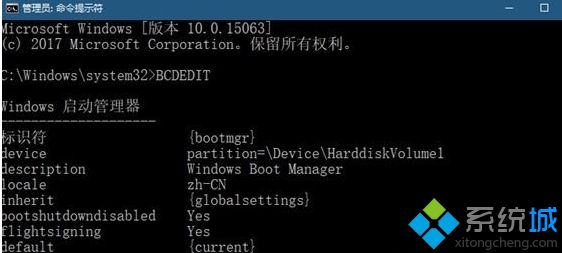
3、记下要开启引导日志的系统的标识符,例如{current}。
输入并运行以下命令:bcdedit /set {标识符} bootlog Yes
4、将{标识符}处按照实际所需进行替换,比如这里是:bcdedit /set {current} bootlog Yes
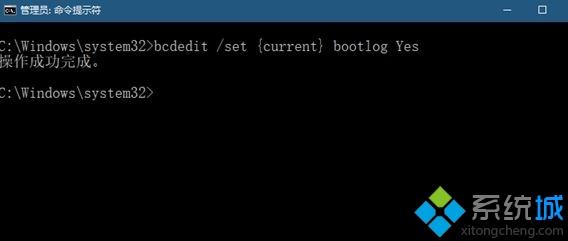
5、要禁用引导日志也非常容易,只需输入并运行以下命令:bcdedit /set {标识符} bootlog No
6、将{标识符}处按照你的实际所需进行替换,比如这里是:bcdedit /set {current} bootlog No
方法2:通过图形化界面
1、按下win+S中搜索并运行:msconfig
2、切换到引导选项卡,如图:
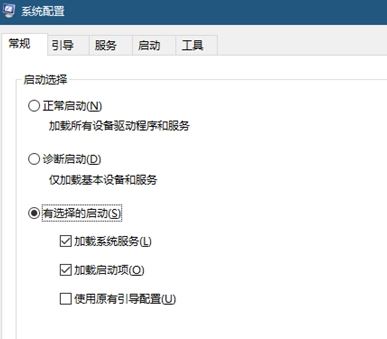
3、选中要记录引导日志的系统(单系统无需选择),然后将引导日志前面的复选框勾选。
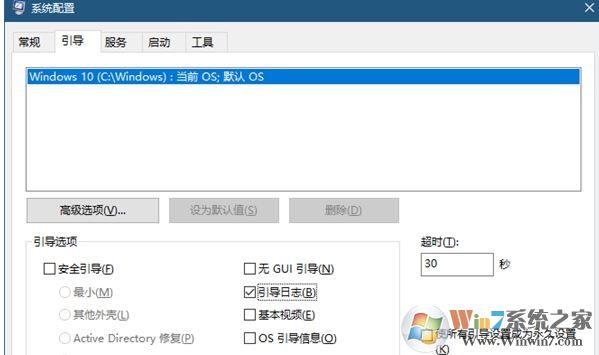
4、点击确定按钮即可。如果有对话框提示重启系统,可以立即重启,如果在win10上有未保存的工作,那么稍后手动重启也可以。
以上就是ntbtlog文件怎么开启与关闭介绍了,ntbtlog引导日志的记录默认是关闭的,启用引导日志后,日志将被存储在C:windowsntbtlog中,可使用记事本或者Notepad++等文本编辑器打开,不喜欢的用户也可将其关闭。





